当您需要将 InDesign 文件转换成网页格式时,可能感到不知所措。为了解决这一问题,php小编新一特地为大家整理了一篇教程,详细介绍了文件以网页格式导出的方法。以下内容将分步指导您完成整个过程,帮助您轻松实现 InDesign 文件到网页格式的导出。
1.首先,选择图片素材后打开需要保存的文件,点击左上角文件菜单中的置入按钮进行插入添加
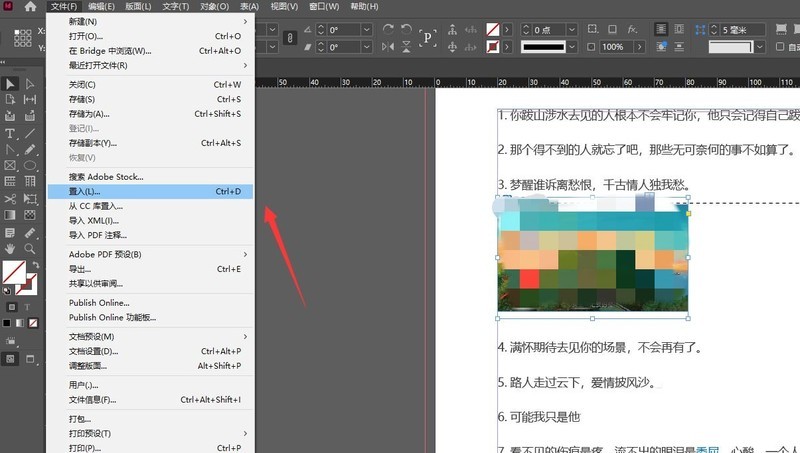
2.然后,完成编辑以后,再次点击文件菜单中的导出按钮
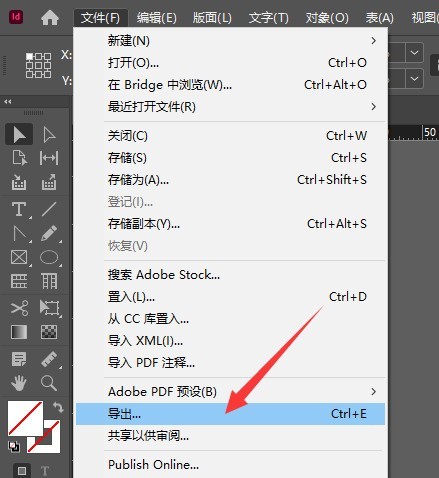
3.最后,在保存类型一栏中,将格式选择为HTML导出即可
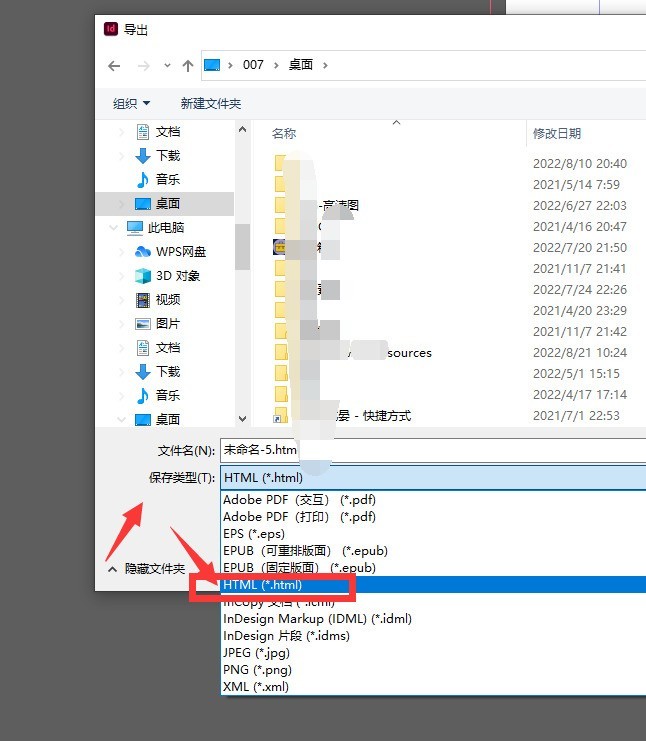
以上是InDesign文件怎么以网页格式导出 文件以网页格式导出方法的详细内容。更多信息请关注PHP中文网其他相关文章!




